Vad du ska göra när du inte kan skapa en grupp på signal

Lär dig vad du ska göra när du inte kan skapa en ny grupp på Signal. Få lösningar och tips för att åtgärda problem med appen.
WhatsApp har dem, och Telegram har dem. Klistermärken är ett bra sätt att förmedla ditt budskap och ha kul i processen. Det är till och med möjligt att skapa dina egna WhatsApp- och Telegram- dekalpaket om du inte ser något du gillar. Signal är inte långt efter eftersom de också erbjuder sina användare möjligheten att använda klistermärken i sina chattar. Låt oss se vilka alternativen är när det kommer till klistermärken.
Att använda klistermärken är mycket roligare än att behöva skriva något. Bra att Signal gör det enkelt att hitta och använda klistermärken. För att använda dem på Signal, öppna en chatt och tryck på klistermärkeikonen längst ner till vänster.
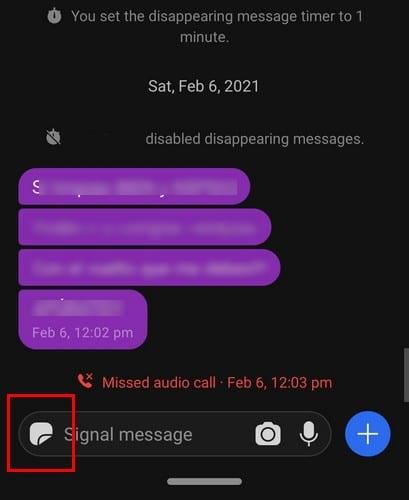
Klicka sedan på plustecknet längst ner till höger för att lägga till klistermärken.
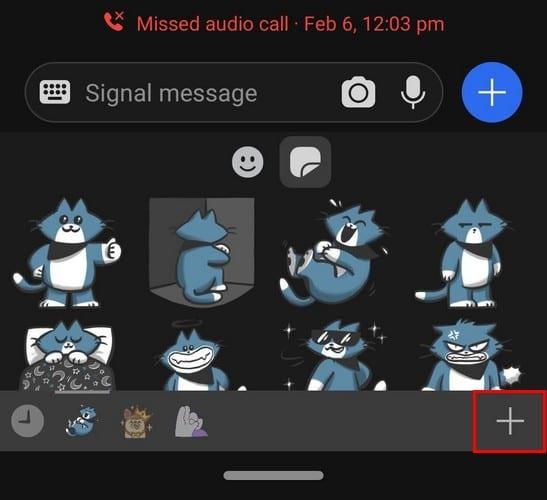
När det kommer till klistermärkesalternativ har Signal inte en lång lista med alternativ. Men man vet aldrig, med dess växande popularitet kan det komma nya klistermärken som du kan använda. För närvarande är de enda dekalalternativen:
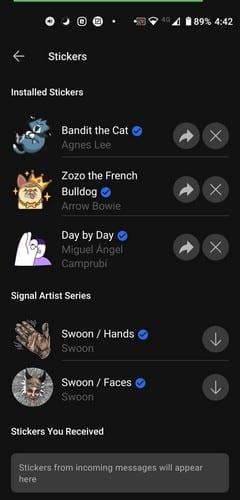
De klistermärken som inte är installerade på din enhet kommer att ha nedladdningsalternativet till höger om dem. När du har installerat dem ändras alternativen. Till exempel kommer du att se en pil som pekar åt höger, vilket betyder att du kan dela det klistermärkepaketet med andra Signalanvändare.
Om du installerade ett klistermärkepaket och ändrade dig, tryck bara på X:et till höger om klistermärkepaketet. När du har laddat ner de klistermärken du vill ha, öppna chatten där du vill använda klistermärkena. Tryck på klistermärkeikonen för att bläddra igenom alternativen; när du ser en du gillar trycker du på den för att skicka den.
En app du kan installera från Google Play heter Stickers for Signal . Appen ber dig att registrera dig, men om du inte känner för att ge ut din e-post, ifall du inte skulle gilla appen, kan du alltid använda en tillfällig e-post .
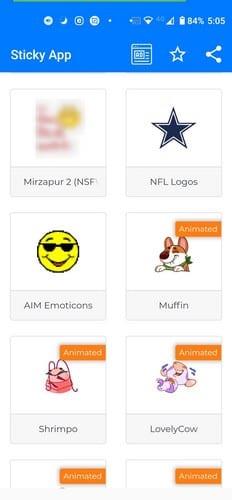
Det finns olika klistermärkespaket för Signal du kan prova. Om du ser en du gillar, tryck på den för att förhandsgranska klistermärkena. Du kan välja mellan animerade till icke-animerade klistermärken. Du kommer att kunna se skillnaden mellan de två sedan appen som är vilken. När allt kommer omkring, om det är en du vill installera, tryck på den blå knappen Lägg till i signal längst upp till höger.
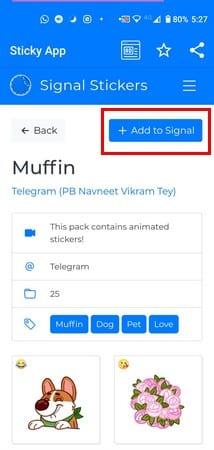
När du har installerat klistermärkespaketet, gå till Signal, så kommer det att finnas bredvid de andra klistermärkena. Använd dem helt enkelt som alla andra klistermärken och ha kul.
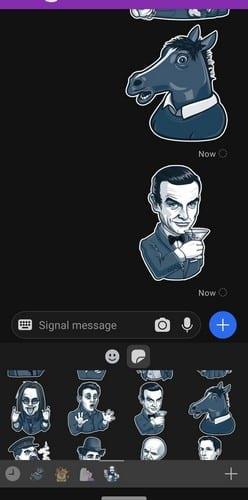
En chatt utan klistermärken kan bli tråkig och snabb. Om du inte är nöjd med dekalalternativen Signal har att erbjuda kan du alltid prova tredjepartsappen gratis. Hur många dekalpaket laddade du ner till slut? Dela dina tankar i kommentarerna nedan.
Lär dig vad du ska göra när du inte kan skapa en ny grupp på Signal. Få lösningar och tips för att åtgärda problem med appen.
Upptäck hur du effektivt använder Signal-appen för att hålla dina konversationer säkra. Denna guide inkluderar användbara tips och tricks för bästa upplevelsen av den säkra meddelandeappen Signal.
Om Signal inte kan hämta dina kontakter, se till att appen tillåts komma åt dina kontakter och leta efter uppdateringar.
Om signalsamtal inte ringer på Android eller iOS, inaktivera Stör ej-läget. Stäng dessutom av batterisparläget och uppdatera appen.
Se hur du kan hålla ditt Telegram- och Signal-konto säkert genom att ändra dessa säkerhetsalternativ. Hjälp till att hålla dessa oönskade hot borta.
Se hur enkelt det är att stänga av läskvitten i Signal. Det tar bara några få steg.
Skydda dina signalmeddelanden från att läsas av fel personer genom att lägga till ett skärmlås till Signal. Här är stegen att följa.
Om Signal kraschar och säger att den inte lyckades slutföra operationen, starta om telefonen och leta efter app- och Android-uppdateringar.
Om kvaliteten på ditt videosamtal är riktigt dålig på Signal, uppdatera appen, koppla in telefonen och växla till en Wi-Fi-anslutning.
Om Signal inte kan skicka eller ta emot meddelanden, rensa cacheminnet, använd en annan anslutning och återaktivera appbehörigheter.
Se hur du kan få ut det mesta av att redigera dina bilder när du använder Signal. Vilka alternativ erbjuder den?
Ta bort onödiga aviseringar som när en kontakt ansluter sig till Signal. Ta bort oönskade distraktioner.
Om Signal inte skickar foton och videor, uppdatera appen kontrollera filstorleksbegränsningarna (6 MB för foton och mellan 30-200 MB för videor).
Håll känslig information säker genom att aktivera försvinnande meddelanden på Signal. Se stegen du måste följa.
Se var du kan hitta klistermärkena på Signal och hur du installerar fler.
Om du inte kan gå med i en grupp på Signal, installera den senaste appversionen, ta bort länken till alla dina enheter och starta om din Android-enhet.
Om Signal inte skickar verifieringskoden, kontrollera din nätverkstäckning. Se sedan till att tillåta SMS från okända avsändare.
Använder du flera Google-konton på Android och PC och vet inte hur man ändrar standard Google-konto? Läs vidare för att lära dig de hemliga stegen.
Facebook-berättelser kan vara mycket roliga att göra. Här är hur du kan skapa en berättelse på din Android-enhet och dator.
Fyller det på din Android? Lös problemet med dessa nybörjarvänliga tips för alla enheter.
Hur man aktiverar eller inaktiverar stavningskontrollfunktioner i Android OS.
En handledning som visar hur du aktiverar utvecklaralternativ och USB-felsökning på Samsung Galaxy Tab S9.
Älskar du att läsa e-böcker på Amazon Kindle Fire? Lär dig hur du lägger till anteckningar och markerar text i en bok på Kindle Fire.
Jag ger en lista över saker du kan prova om din Android-enhet verkar starta om slumpmässigt utan uppenbar anledning.
Vill du lägga till eller ta bort e-postkonton på din Fire-surfplatta? Vår omfattande guide går igenom processen steg för steg, vilket gör det snabbt och enkelt att hantera dina e-postkonton på din favorit enhet. Missa inte denna viktiga handledning!
En handledning som visar två lösningar på hur man permanent förhindrar appar från att starta vid uppstart på din Android-enhet.
Behöver du nedgradera en app på Android-enhet? Läs den här artikeln för att lära dig hur du nedgraderar en app på Android, steg för steg.























